NTFS硬盘分区克隆的简单方法(免费)
如何在NTFS格式下克隆磁盘?出于特定原因,您可能需要进行NTFS硬盘分区克隆。在此页面上找到方便的免费软件来为您提供帮助。
New Technology File System,缩写为NTFS,是Windows新版本的主要文件系统。默认情况下,Windows电脑从Windows XP开始为其内部硬盘使用NTFS文件系统。与FAT32相比,NTFS更安全,更健壮,并支持更大的文件大小和硬盘。在以下情况,您可能需要执行硬盘分区克隆任务:
由于没有Windows内置工具拥有克隆功能,因此您需要一个专业的克隆实用程序来帮助您在NTFS文件系统中进行硬盘分区克隆。

傲梅轻松备份是一个专业的克隆硬盘分区工具,兼容全部Windows PC操作系统与全部品牌的硬盘存储设备,可以帮助我们轻松地完成各种各样的克隆任务,包括分区克隆、磁盘克隆和系统克隆(VIP),是一个执行NTFS(new technology file system)硬盘分区克隆任务的理想解决方案。
您可以点击下方按钮进入下载中心下载傲梅轻松备份,然后按照下面的说明逐步操作就可以轻松克隆NTFS分区。
请记住,在执行克隆分区任务过程中,目标分区将被覆盖,因此如果目标分区中存有重要数据请在克隆之前提前备份文件避免丢失。然后,按照以下步骤将内部NTFS分区克隆到另一个分区:
步骤1. 安装并运行傲梅轻松备份。单击“克隆”,然后选择“分区克隆”。
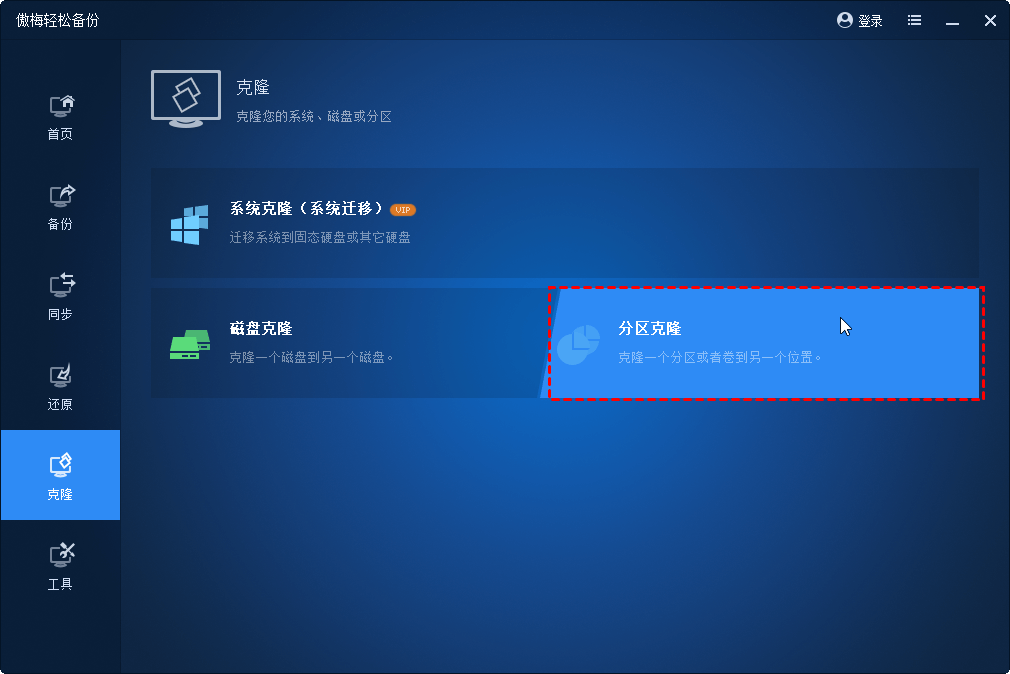
步骤2. 选择要克隆的NTFS分区,然后单击“下一步”。
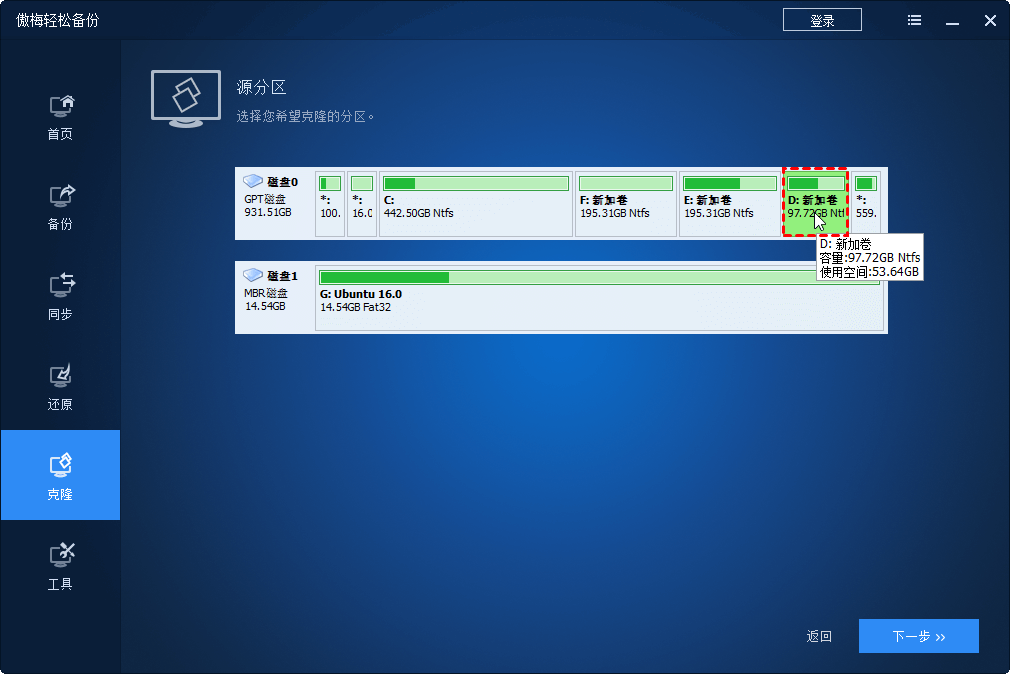
步骤3. 选择硬盘分区克隆的目标位置,然后单击“下一步”。
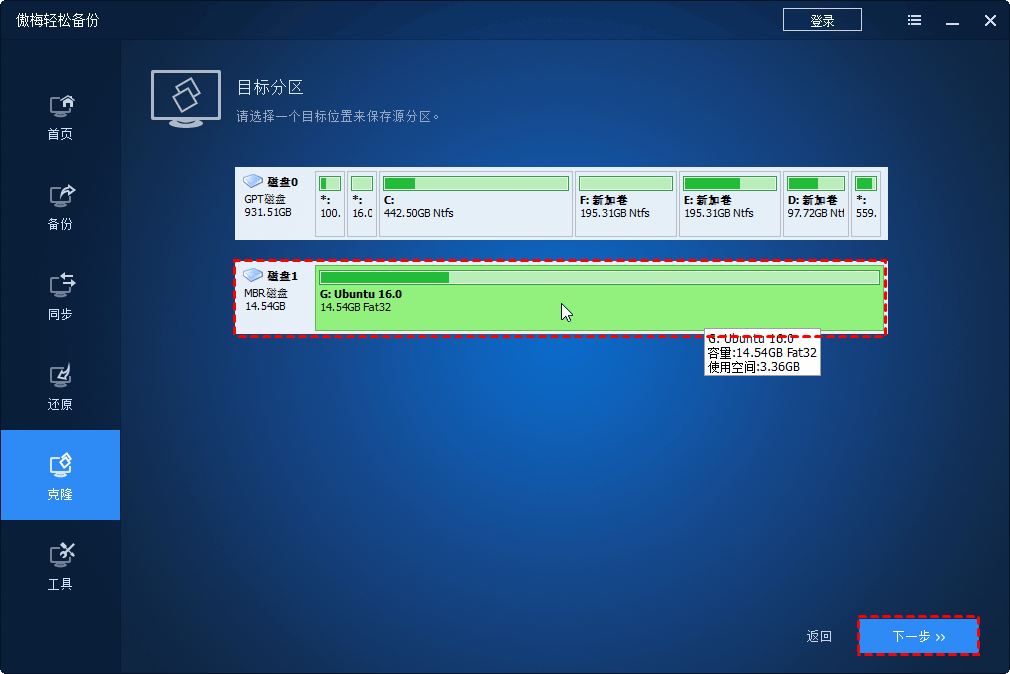
步骤4. 确认操作,然后单击“开始克隆”即可开始克隆硬盘分区。
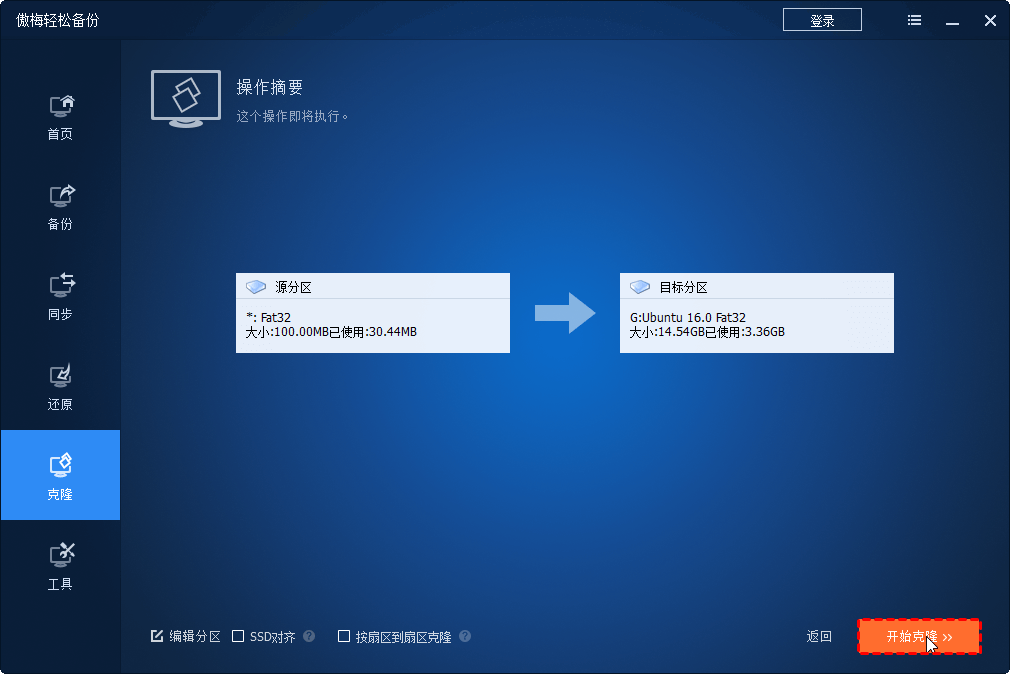
注意:
• 编辑分区:您可以选择分区类型(主分区或逻辑分区)和目标分区的驱动器号,调整分区大小位置,充分利用空间,避免克隆分区后出现未分配空间。
• SSD对齐:如果目标分区位于SSD上,则使用此选项可以对齐4K分区,提高其读取和写入速度。
如果选择傲梅轻松备份,则可以在几个步骤中完成Windows的NTFS硬盘分区克隆(new technology file system)。除克隆功能如磁盘克隆、系统克隆(VIP功能)外,此免费软件是还具有专用的备份和恢复功能,例如系统备份。
如果您想保护公司内大量的计算机,可以选择傲梅企业备份旗舰版,支持集中备份企业虚拟机、备份企业服务器系统数据、备份企业SQLserver数据库,一站式解决中小企业数据安全备份问题,您如果感兴趣的话可以先下载安装试用试用。